Page 1

Цифровой проектор CP220
Портативная серия
Руководство пользователя
Добро пожаловать!
Page 2

Copyright
Авторские права 2006 принадлежат корпорации BenQ. Все права сохранены.
Воспроизведение, передача, перезапись, хранение в информационно-поисковых системах,
а также перевод на любой язык (в том числе компьютерный) влюбойформеилюбым
способом (электронным, механическим, магнитным, оптическим, химическим, ручным и пр.)
любой части данного документа без предварительного письменного разрешения корпорации
BenQ запрещены.
Отказ от ответственности
Корпорация BenQ не дает никаких обещаний или гарантий, как явных, так и подразумеваемых,
относительно содержания данного документа, включая любые гарантии коммерческой
пригодности или соответствия определенной цели. Кроме того, корпорация BenQ сохраняет за
собой право пересматривать данную публикацию и время от времени вносить изменения в его
содержание без предварительного уведомления об этих изменениях.
*DLP, Digital Micromirror Device и DMD являются торговыми марки компании Tex as
Instruments. Другие торговые марки защищены авторскими правами соответствующих
компаний и организаций.
Page 3

Содержание
Правила техники безопасности .............................1
Введение ..................................................................5
Функциональные возможности проектора.................... 5
Комплект поставки .......................................................... 6
Стандартные принадлежности .................................................................6
Дополнительные принадлежности...........................................................6
Внешний вид проектора.................................................. 7
Вид спереди / сверху .................................................................................7
Вид сзади ....................................................................................................7
Вид снизу/сбоку .........................................................................................7
Элементы управления и функции .................................. 8
Проектор.....................................................................................................8
Пульт ДУ ....................................................................................................9
Рабочий диапазон пульта ДУ .................................................................10
Замена батареи пульта ДУ ......................................................................10
Расположение проектора......................................11
Выбор места расположения проектора........................ 11
Правила техники безопасности при монтаже проектора
под потолком .................................................................. 11
Получение нужного размера проецируемого
изображения ................................................................... 12
Определение положения проектора для заданного размера экрана .....13
Определение рекомендуемого размера экрана для заданного
расстояния ........................................................................................... 13
Подключение.........................................................15
Подключение компьютера или монитора ................... 15
Подключение компьютера ......................................................................15
Подключение монитора ..........................................................................16
Подключение источников видеосигнала..................... 17
Подключение источника видеосигнала, оснащенного компонентным
видеовыходом ..........................................................................................18
Подключение источника видеосигнала, оснащенного выходом
S-Video......................................................................................................19
Подключение источника видеосигнала, оснащенного композитным
видеовыходом ..........................................................................................20
Порядок работы.....................................................21
Содержание iii
Page 4

Включение ......................................................................21
Применение функции парольной защиты ...................22
Установка пароля .................................................................................... 22
Если вы забыли пароль........................................................................... 22
Начало процедуры восстановления пароля .......................................... 23
Изменение пароля ................................................................................... 23
Отключение функции парольной защиты ............................................ 23
Переключение входного сигнала..................................23
Настройка проецируемого изображения .....................24
Регулировка угла проецирования.......................................................... 24
Автоматическая настройка изображения ............................................. 24
Точная настройка размера и резкости изображения ........................... 25
Оптимизация качества изображения............................25
Коррекция трапецеидального искажения............................................. 25
Выбор режима приложения ................................................................... 26
Другие настройки.................................................................................... 27
Эксплуатация в условиях большой высоты ................28
Скрывание изображения................................................ 29
Постраничное пролистывание изображения...............29
Использование функции стоп-кадр..............................29
Персональные настройки отображения меню
проектора ................................................................... 29
Выключение проектора .................................................30
Работа с меню.................................................................31
Система меню.......................................................................................... 31
Порядок работы с меню ......................................................................... 32
1. Меню Изображение ............................................................................ 33
2. Меню Доп. настройка изображения.................................................. 34
3. Меню настройки ................................................................................. 36
4. Меню Доп. настройка ......................................................................... 37
5. Меню Информация ............................................................................. 38
Обслуживание ...................................................... 39
Уход за проектором .......................................................39
Чистка объектива .................................................................................... 39
Чистка корпуса проектора...................................................................... 39
Хранение проектора................................................................................ 39
Транспортировка проектора .................................................................. 39
Сведения о лампе ...........................................................40
Расчет времени работы лампы............................................................... 40
Предупреждающее сообщение .............................................................. 40
Замена лампы .......................................................................................... 41
Содержаниеiv
Page 5

Сведения о температуре................................................ 43
Индикаторы .................................................................... 43
Поиск и устранение неисправностей ..................45
Технические характеристики...............................46
Характеристики проектора ........................................... 46
Таблица синхронизации ................................................ 47
Поддержка синхронизации для входа ПК.............................................47
Поддержка синхронизации для входа Component-YPbPr....................47
Поддерживаемые режимы синхронизации для входов видео и S-Video.... 47
Габаритные размеры...................................................... 48
Гарантия.................................................................49
Ограниченная гарантия ................................................. 49
Соответствие требованиям...................................50
Соответствие требованиям FCC................................... 50
Соответствие требованиям EEC................................... 50
Соответствие требованиям MIC................................... 50
Директива WEEE ........................................................... 50
Содержание v
Page 6

<Заметки>
Содержаниеvi
Page 7

Правила техники безопасности
Конструкция данного проектора BenQ соответствует самым последним стандартам
безопасности для оборудования по обработке информации, что подтверждено
соответствующими испытаниями. Тем не менее, для обеспечения безопасности
данного изделия, необходимо следовать инструкциям, приведенным в данном
руководстве и указанным на корпусе изделия.
Техника безопасности
1. Перед работой с проектором
обязательно прочтите данное
руководство пользователя.
Сохраните это руководство для
справки в будущем.
2. Запрещается смотреть в объектив
во время работы проектора.
Интенсивный луч света опасен для
зрения.
4. При включении лампы проектора
обязательно открывайте затвор или
снимайте крышку объектива.
5. В некоторых странах напряжение
в сети НЕ стабильно. Проектор
рассчитаннабезотказную
эксплуатацию при напряжении сети
питания от 100 до 240 В, однако сбои
питания и скачки напряжения свыше
±10 В могут привести к выходу
проектора из строя. Поэтому при
опасности сбоев питания или
скачков напряжениярекомендуется
подключать проектор через
стабилизатор напряжения, сетевой
фильтр или источник
бесперебойного питания (UPS).
3. Для проведения обслуживания
обращайтесь
к квалифицированным
специалистам.
обязательно
6. Во время работы проектора
запрещается закрывать
проекционный объектив каким-либо
предметами - это может привести
к нагреванию и деформированию
этих предметов или даже стать
причиной возгорания. Для
временного выключения лампы
нажмите кнопку Blank (Пус. экр.) на
проектореилинапультеДУ.
Правила техники безопасности 1
Page 8

Правила техники безопасности (продолжение)
7. В процессе работы лампа проектора
сильно нагревается. Поэтому перед
извлечением блока для замены
лампы дайте проектору остыть
в течение примерно 45 минут.
8. Не используйте лампы с истекшим
номинальным сроком службы.
В некоторых случаях использование
ламп с истекшим сроком службы
может привести к их разрыву.
10.Не устанавливайте данное изделие
на неустойчивой тележке, стойке
или столе. Падение проектора
может причинить серьезный ущерб.
11. Не пытайтесь самостоятельно
разбирать проектор. Внутри корпуса
находятся детали под напряжением,
контакт с которыми может привести
к смертельному исходу.
Единственным элементом,
обслуживание которого может
осуществляться пользователем,
является лампа, имеющая
отдельную съемную крышку.
Ни при каких обстоятельствах не
следует отвинчивать или снимать
никакие другие крышки. Для
выполнения обслуживания
обращайтесь только
к квалифицированным
специалистам.
9. Запрещается выполнять замену
лампы и других электронных
компонентов, пока вилка шнура
питания проектора не вынута из
розетки.
Правила техники безопасности2
Page 9

Правила техники безопасности (продолжение)
12. Не устанавливайте проектор
в следующих условиях.
- В местах с плохой вентиляцией или
ограниченном пространстве.
Расстояние от стен должно быть не
менее 50 см, а вокруг проектора
должна обеспечиваться свободная
циркуляция воздуха.
- В местах с чрезмерно высокой
температурой, например, внутри
автомобиля с закрытыми стеклами.
- В местах с повышенной влажностью,
запыленных или прокуренных - это
может привести к загрязнению
оптических компонентов, что приводит
к сокращению срока службы проектора
и затемнению изображения.
13. Не закрывайте вентиляционные
отверстия.
- Не устанавливайте проектор на одеяло
идругиемягкиеповерхности.
- Не накрывайте проектор тканью и т.д.
- Не размещайте рядом с проектором
легко воспламеняющиеся предметы.
Нарушение вентиляции проектора
через отверстия может привести
к перегреву проектора
и возникновению пожара.
14. Во время работы проектор должен
быть установлен на ровной
горизонтальной поверхности.
- Запрещается использовать устройство
при наклоне более 10 градусов влево
или вправо или под углом более 15
градусов вперед или назад. Работа
проектора в наклонном положении
может привести к нарушению работы
или повреждению лампы.
- Рядом с автоматической
противопожарной системой
- В местах с температурой окружающего
воздуха выше 40°C
- При высоте над уровнем моря выше
10000 футов.
10000
футов
Правила техники безопасности 3
Page 10

Правила техники безопасности (продолжение)
15. Запрещается хранить проектор
устанавленным вертикально на
торец. Это может привести
к падению проектора и повлечь за
собой его повреждение или выход из
строя.
17. Не размещайте емкости
с жидкостями на проекторе или
рядом с ним. Попадание жидкости
внутрь корпуса может привести
к выходу проектора из строя.
В случае попадания жидкости
выньте вилку кабеля питания из
розетки и обратитесь в сервисный
центр BenQ для обслуживания
проектора.
16. Запрещается вставать на проектор
и размещать на нем какие-либо
предметы. Помимо опасности
повреждения самого проектора, это
может привести к несчастному
случаю и травме.
18. Данный проектор предусматривает
возможность зеркального
отображения при креплении
к потолку.
Для монтажа проектора под
потолком и проверки надежности
крепежа пользуйтесь только
комплектом BenQ для потолочного
монтажа.
19. Во время работы проектора вы
можете ощутить поток теплого
воздуха со специфическим запахом
из вентиляционной решетки
проектора. Это - обычное явление
и не является неисправностью
устройства.
Правила техники безопасности4
Page 11

Введение
Функциональные возможности проектора
Мощная оптическая система проектора и удобная конструкция обеспечивают
высокий уровень надежности и простоту в работе.
Проектор имеет следующие функциональные особенности:
• Функция защиты паролем (по желанию)
• Функция "Off and Go", позволяющая докладчику отключить питание проектора
сразу после его выключения
• Компактная и легкая конструкция
• Высококачественный объектив с ручной настройкой масштабирования
изображения
• Кнопка автоматической настройки на оптимальное качество изображения
• Автоматическая вертикальная коррекция трапеции для исправления искажений
• Возможность регулировки цветового баланса для отображения данных/видео
• Проекционная лампа повышенной яркости
• Экранные меню на нескольких языках
• Переключение между режимами "обычный" и "экономичный" для снижения
энергопотребления
• Моно- и стереофоническое звучание встроенного динамика при подключении
источника звука
• Мощная функция аудио/видео обеспечивает высокое качество воспроизведения
аудиовизуальных материалов
• Поддержка компонентного видеосигнала формата HDTV (YP
• Видимая яркость проецируемого изображения может различаться в зависимости
от освещения, настройки источника входного сигнала/яркости, ипрямо
пропорциональна расстоянию проецирования.
• Яркость лампы со временем уменьшается и может изменяться в пределах
характеристик, указанных ее изготовителем. Это не является неисправностью.
bPr)
Введение 5
Page 12

Комплект поставки
Проектор поставляется с набором кабелей, необходимых для подключения к ПК
и видеоаппаратуре. Аккуратно распакуйте комплект и убедитесь в наличии всех
перечисленных ниже деталей. В случае отсутствия каких-либо из указанных деталей
обратитесь по месту приобретения комплекта.
Стандартные принадлежности
Состав комплекта принадлежностей соответствует вашему региону, поэтому некоторые
принадлежности могут отличаться от приведенных на иллюстрациях.
Проектор Мягкая сумка для
переноски
Перед работой с пультом ДУ снимите наклейку.
Краткое
руководство
Кабель VGA Кабель USB Шнур питания
Пульт ДУ
с батареей
Дополнительные принадлежности
1. Адаптер для Macintosh
2. Дополнительный блок лампы
3. Переходной кабель
"компонентный видеовход /VGA
(D-sub)"
4. Presentation Plus
Руководство
пользователя
Руководство
пользователя
на компакт-
диске
Введение6
Page 13

Внешний вид проектора
Вид спереди / сверху
1
2
3
4
Вид сзади
Дополнительную информацию о подключении различного оборудования см.
вразделе"Подключение" на стр.15.
10 11 12 13 14 15 16
9
8
1. Внешняя панель управления
(Подробнее см. "Проектор" на
5
6
7
стр.8.)
2. Сдвигающаяся крышка объектива
3. Кнопка переднего регулятора
наклона
4. Проекционный объектив
5. Кольцо фокусировки и регулятор
масштаба
6. Вентиляционное отверстие (впуск
охлаждающего воздуха)
7. Передний инфракрасный датчик ДУ
8. Ножка заднего регулятора наклона
9. Разъем шнура питания
10. Инфракрасный датчик ДУ
11. Разъем USB
12. Гнездо выходного сигнала RGB
Вид снизу/сбоку
17
18
19
13. Разъем для входного сигнала RGB (ПК)
или компонентног о видео (YPbPr/ YCbCr)
14. Гнездо видеосигнала
15. Гнездо S-Video
16. Гнездо аудиосигнала
22
20
23
17. Кнопка переднего регулятора
наклона
18. Ножка переднего регулятора наклона
19. Крышка лампы
21
20. Динамик
21. Ножка заднего регулятора наклона
22. Вентиляционное отверстие (выпуск
нагретого воздуха)
23. Разъем для замка Kensington (защита
от кражи)
Введение 7
Page 14

Элементы управления и функции
Проектор
7. BLANK (Пустой экран)
(Подробнее см. "Скрывание
1
2
3
4
5
6
7
8
1. Кольцо фокусировки (Подробнее см.
"Точная настройка размера и резкости
изображения" на стр.25.)
Регулирует фокусное расстояние объектива
для проецируемого изображения.
2. Кольцо регулятора масштаба (Подробнее
см. "Точная настройка размера и резкости
изображения" на стр.25.)
Регулирует размер изображения.
3. Индикатор температуры (Подробнее см.
"Индикаторы" на стр.43.)
Горит или мигает при перегреве проектора.
4. Индикатор питания (Подробнее см.
"Индикаторы" на стр.43.)
Горит или мигает во время работы проектора.
5. Питание (Подробнее см. "Включение" на
стр.21и "Выключение проектора" на
стр.30.)
Используется для включения/выключения
проектора.
6. Трапеция / Влево
Трапеция / Вправо
(Подробнее см. "Коррекция
трапецеидального искажения" на стр.25
и "Порядок работы с меню" на стр.32.)
Скорректируйте трапецеидальное искажение
в верхней или нижней части проецируемого
изображения.
При включенном экранном меню нажмите две
кнопки для смещения фокуса вправоили влево
или выполните корректировку.
10
11
12
13
9
6
изображения" на стр.29.)
Используется для отключения
изображения на экране. Вернуть
изображение можно с помощью
любой клавиши на панели
управления.
8. MODE (Режим)(Подробнее см.
"Режим приложения" на
стр.33.)
В зависимости от выбранного
входного сигнала, можно
использовать различные
параметры настройки
изображения.
9. Индикатор лампы (Подробнее
см. "Индикаторы" на стр.43.)
Показывает состояние лампы.
Горит или мигает в случае
нарушения нормальной работы
лампы.
10. EXIT (Выход)
Выход с сохранением настроек
меню.
При включенном экранном меню
нажмите эту кнопку для
смещения фокуса вверх.
11. A UTO (Авто)(Подробнее см.
"Автоматическая настройка
изображения" на стр.24.)
Автоматически определяет
оптимальное время отображения
текущего изображения.
12. SOURCE (Источник)
(Подробнее см. "Переключение
входного сигнала" на стр.23.)
Последовательный выбор
входного сигнала RGB/YPbPr,
Vid eo или S-Video.
13. MENU (Меню)(Подробнее
см. "Порядок работы с меню"
на стр.32.)
Включает экранное меню команд
управления.
При включенном экранном меню
нажмите эту кнопку для
смещения фокуса вниз.
Введение8
Page 15

Пульт ДУ
1
2
3
4
5
3
6
1. Питание (Подробнее см. "Включение"
на стр.21и "Выключение проектора"
на стр.30.)
Используется для включения/выключения
проектора.
2. Freeze (Стоп-кадр)(Подробнее см.
"Использование функции стоп-кадр" на
стр.29.)
При нажатии Freeze (Стоп-кадр)
изображение фиксируется. Вправом
нижнем углу экрана отображается значок
"".Для отмены этой функции снова
нажмите кнопку Freeze (Стоп-кадр).
3. Вверх, Вниз
4. Влево, Вправо
при активном экранном меню кнопки
Вверх, вниз, Влево и Вправо
используются для перемещения при
выборе нужных пунктов меню
и регулировке.
5. MENU (Меню)(Подробнее см. "Порядок
работы с меню" на стр.32.)
Включение и выключение экранного меню
управления.
7
8
9
10
11
6. KEYSTONE (Кор.
трапец.) (Подробнее см.
"Коррекция трапецеидального
искажения" на стр.25.)
Ручная коррекция искажений
изображения в результате
проекции под углом.
7. PAGE UP/DOWN
(Перелистывание вверх/вниз)
(Подробнее см. "Постраничное
пролистывание изображения"
на стр.29.)
С помощью этих кнопок можно
осуществлять управление
программой отображения
(на подключенном ПК),
поддерживающей команды
перелистывания вверх/вниз
(например, Microsoft PowerPoint).
8. AUTO (Авто)(Подробнее см.
"Автоматическая настройка
изображения" на стр.24.)
Автоматически определяет
оптимальные настройки
отображения текущего
изображения.
9. SOURCE (Источник)
(Подробнее см. "Переключение
входного сигнала" на стр.23.)
Последовательный выбор
входного сигнала RGB/YPbPr,
Vid eo или S-Video.
10. BLANK (Пустой экран)
(Подробнее см. "Скрывание
изображения" на стр.29.)
Используется для отключения
изображения на экране. Для
восстановления изображения
нажмите любую кнопку на
пульте ДУ.
11. MOD E (Режим)(Подробнее см.
"Режим приложения" на
стр.33.)
В зависимости от выбранного
входного сигнала, можно
использовать различные
параметры настройки
изображения.
Введение 9
Page 16

Рабочий диапазон пульта ДУ
Инфракрасные датчики пульта ДУ расположены на передней и задней стороне
проектора. Для обеспечения правильной работы устройства пульт ДУ необходимо
держать под углом 30 градусов по отношению к датчикам проектора. Расстояние
между пультом и датчиками должно быть не более 6 метров.
Следитезатем, чтобы между пультом ДУ и инфракрасными датчиками проектора не
было препятствий, мешающих прохождению инфракрасного луча.
• Управление проектором
• Управление проектором сзади
спереди
°
5
1
.
ë
á
è
ð
Ï
°
5
1
.
ë
á
è
ð
Ï
Замена батареи пульта ДУ
1. Извлеките лоток элемента питания.
2. Вставьте новый элемент питания.
Обратите внимание, что клемма
"плюс" должна быть обращена
наружу.
3. Вставьте лоток в пульт ДУ.
• Старайтесь не оставлять пульт ДУ
и элемент питания в условиях
повышенной температуры или
влажности - например, на кухне,
в ванной, сауне, солярии или в автомобиле с закрытыми стеклами.
• Для замены обязательно используйте элементы рекомендованного изготовителем
типа или аналогичные.
• Утилизируйте использованные элементы в соответствии с инструкцией
изготовителя.
• Запрещается сжигать элементы питания. Это может привести к взрыву.
• Для предотвращения протечки элемента питания следует вынимать
использованный элемент питания, а также извлекать элемент питания при
длительном перерыве в использовании пульта ДУ.
Введение10
Page 17

Расположение проектора
Выбор места расположения проектора
Проектор рассчитан на установку в одном из следующих двух положений:
1. На столе перед экраном
2. На полу позади экрана
Выбор положения установки зависит от конкретного помещения и предпочтений
пользователя. При этом следует учитывать размер и расположение экрана,
расположение розетки, а также от расстояния между проектором и остальным
оборудованием и его размещением.
1. На полу перед экраном
Проектор располагается на столе перед экраном.
Это наиболее распространенный способ
расположения, обеспечивающий быстроту
установки и мобильность.
2. На полу сзади экрана
Выберите это расположение, если проектор
установлен на столе сзади экрана.
Для установки в этом положении требуется
специальный экран для проецирования сзади.
После включения проектора выберите в меню
Доп. настройка > Зеркало.
Правила техники безопасности при монтаже проектора под потолком
Мы желаем вам многих часов приятной работы с проектором BenQ. Поэтому, для
предотвращения травм и повреждения оборудования, просим вас соблюдать
следующие правила техники безопасности.
При необходимости монтажа проектора под потолком настоятельно рекомендуется
пользоваться правильно подобранным комплектом BenQ для монтажа под потолком,
а также убедиться в безопасности и надежности установки.
Использование комплектов для потолочного монтажа других производителей
повышает опасность падения проектора с потолка вследствие неправильного
крепления или применения болтов неподходящего диаметра или длины.
Комплект производства BenQ потолочного монтажа можно приобрести в организации,
в которой был приобретен проектор BenQ. Компания BenQ рекомендует также
отдельно приобрести защитный кабель, совместимый с замком типа Kensington,
и надежно прикрепить его к предусмотренному на проекторе разъему для замка
Kensington и к основанию монтажного кронштейна. Это позволит предотвратить
падение проектора в случае его отсоединения от монтажного кронштейна.
Расположение проектора 11
Page 18

Получение нужного размера проецируемого изображения
Размер проецируемого изображения зависит от расстояния между объективом
проектора и экраном, настройки масштабирования и видеоформата.
Максимальное (исходное) разрешение проектора составляет 1024 x 768 пикселей, что
соответствует формату 4:3. Для того, чтобы обеспечить полномасштабную 16:9
(широкоэкранную) проекцию изображения, проектор может менять размер и масштаб
широкоэкранного изображения в соответствии с исходной шириной проектора. При
этом высота изображения пропорционально уменьшается и составляет 75% исходной
высоты изображения проектора.
Изображение в формате 4:3 в области
отображения с форматом 4:3
Таким образом, изображение в формате 16:9 не использует 25% высоты изображения
вформате4:3, отображаемое данным проектором. Эта часть будет отображаться
в виде темных полос сверху и снизу (12.5% по высоте, соответственно) области
отображения, проектируемой в формате 4:3 при отображении изображения в формате
16:9 в центре проецируемой области отображения в формате 4:3 по вертикали.
При определении положения проектора необходимо учитывать его назначение
и отношение сторон входного сигнала. Все входные сигналы (за исключением
компонентного видео с сигналом в формате 16:9) будут отображаться в формате 4:3
(для этого потребуется дополнительно 33% высоты отображения по отношению
к области отображения в формате 16:9).
ВНИМАНИЕ! Не выбирайте постоянное расположение проектора исходя из проекции
в масштабе 16:9, если вам всегда будет нужно выбирать входной сигнал (любой, кроме
композитного видео с сигналом в масштабе 16:9).
Проектор всегда должен располагаться на ровной горизонтальной плоскости
(например, на столе), а его луч должен быть направлен строго перпендикулярно (90°,
под прямым углом) по отношению к горизонтальному центру экрана. Это позволит
предотвратить искажение изображения в результате проекции под углом (или
проекцией на поверхность, расположенную под углом).
Луч современного цифрового проектора направлен не строго вперед (как луч старого
пленочного кинопроектора), а имеет небольшое угловое отклонение вверх над
горизонтальной плоскостью проектора. Это сделано для того, чтобы проектор можно
было легко установить на столе и проецировать изображение на экран, нижний край
которого располагается выше уровня стола. При этом изображение на экране
становится видно всем присутствующим в комнате.
При установке проектора под потолком его необходимо монтировать в перевернутом
положении, чтобы луч проектора имел небольшой наклон вниз.
Как видно из приведенной схемы, нижний край проецируемого изображения
смещается в вертикальном направлении относительно горизонтальной плоскости
проектора.(При установке проектора под потолком это относится к верхнему краю
проецируемого изображения).
Если проектор располагается на большем удалении от экрана, размер проецируемого
изображения увелчивается - соответственно, пропорционально увеличивается
вертикальное смещение.
Изображение в формате 16:9 вобласти
отображения с форматом 4:3
Расположение проектора12
Page 19
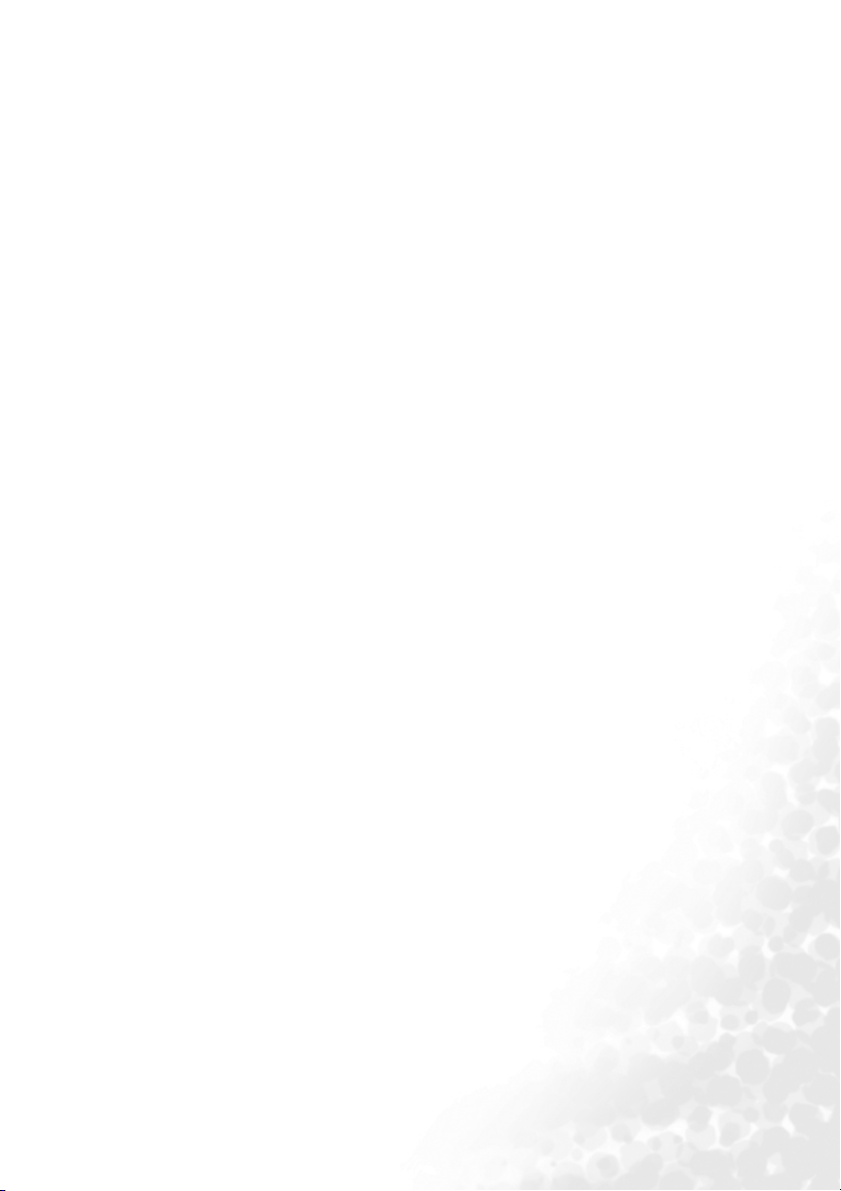
При определении положения экрана и проектора необходимо учитывать как размер
проецируемого изображения, так и величину вертикального смещения, которые
прямо пропорциональны расстоянию от проектора до экрана.
BenQ предлагает таблицу размеров экрана в масштабе 4:3, чтобы помочь вам выбрать
идеальное расположение для вашего проектора. Учитывать следует два измерения,
аименно, расстояние от центра экрана в горизонтальной плоскости по нормали
к экрану (расстояние проецирования) и вертикальное смещение проектора по высоте
относительно горизонтального края экрана (смещение).
Определение положения проектора для заданного размера экрана
1. Выберите размер экрана.
2. Пользуясь таблицей, найдите значение, наиболее близкое к требуемому размеру
экрана, в левых столбцах "Диаметр экрана 4:3" Пользуясь полученным
значением, найдите в строке соответствующее среднее расстояние до экрана
в столбце "Сред.значение". Данное значение и будет представлять собой
расстояние проецирования.
3. В той же строке в правом столбце найдите и запишите значение смещения.
Найденное значение будет соответствовать вертикальному смещению проектора
относительно края экрана.
4. Рекомендуемое положение для проектора совпадает с перпендикуляром
к горизонтальному центру экрана и находится на расстоянии от экрана,
полученном ранее в п.2.При этом используется величина смещения,
полученная ранее в п.3.
Например, при 120-дюймовом экране среднее расстояние проецирования составляет
5018 мм и имеет вериткальное смещение 63 мм.
При установке проектора в другое положение (отличающееся от рекомедуемого)
потребуется установить соответствующий угол наклона вверх или вниз для того,
чтобы сцентрировать изображение на экране. В таких случаях может происходить
искажение изображения. При искажении используйте функцию коррекции
трапецеидальности. Подробнее см. "Коррекция трапецеидального искажения" на
стр.25.
Определение рекомендуемого размера экрана для заданного расстояния
Данный способ может использоваться в том случае, если пользователь приобрел
проектор и желает узнать размер экрана, соответствующий размерам комнаты.
Максимальный размер экрана ограничивается физическими размерами комнаты.
1. Измерьте расстояние от проектора до места, где предполагается разместить
экран. Данное значение и будет представлять собой расстояние проецирования.
2. Пользуясь таблицей, найдите значение, наиболее близкое к полученному
расстоянию, в столбце "Среднее значение", где указано среднее расстояние от
проектора до экрана. Убеди тесь, что измеренное расстояние находится
в пределах от минимального до максимального значений, указанных в таблице
по обеим сторонам от среднего значения.
3. Пользуясь полученным значением, слева в соответствующей строке найдите
требуемое значение диагонали экрана. Данное значение будет соответствовать
размеру проецируемого изображения для данного проектора на нужном
расстоянии проецирования.
Расположение проектора 13
Page 20

4. В той же строке в правом столбце найдите и запишите значение смещения.
Полученные значения определяют окончательное положение экрана
относительно горизонтальной плоскости проектора.
Например, если полученное расстояние проецирования составляет 4,8 м (4800 мм),
наиболее близким значением в столбце "Среднее значение" является 4939 мм. Втой
же строке указано, что требуется размер экрана 3000 мм (3 м). Если требуется узнать
размер экрана в футах, по обеим сторонам от экрана размером 3 м указаны экраны
размером 9 футов и 10 футов.
После проверки минимального и максимального расстояний проецирования для
экрана размером 3 м. можно убедиться, что расстояние проецирования, равное 4,8 м,
подойдет также и для экранов размером и 10 футов. С помощью регулятора масштаба
проектор можно отрегулировать для работы с различными размерами экранов на
заданном расстоянии проецирования. Следует помнить, что для экранов разных
размеров значения вертикального смещения также будут различны.
Макс. масштаб
Мин. масштаб
Экран
Центр объектива
Смещение
Расстояние проецирования
Диагональ экрана 4:3 Расстояние до экрана в мм Вертикальное
Футы Дюймы мм Мин. длина
(смакс.
масштабом
изображения)
4 48 1219 1893 2007 2121 25
1500 2330 2469 2609 31
5 60 1524 2367 2509 2651 31
6 72 1829 2840 3011 3181 38
2000 3106 3292 3479 41
7 84 2134 3314 3512 3711 44
8 96 2438 3787 4014 4241 50
2500 3883 4116 4349 51
9 108 2743 4260 4516 4772 56
3000 4659 4939 5218 62
10 120 3048 4734 5018 5302 63
3500 5436 5762 6088 72
12 144 3658 5680 6021 6362 75
4000 6212 6585 6958 82
15 180 4572 7101 7527 7953 94
5000 7765 8231 8697 103
18 216 5486 8521 9032 9543 113
6000 9318 9877 10437 123
25 300 7620 11834 12544 13254 156
Сред. Макс. длина
(смин.
масштабом
изображения)
смещение в мм
Из-за некоторых изменений в применяемых оптических компонентах возможно
отклонение указанных значений в пределах 3% -5%.
Расположение проектора14
Page 21

Подключение
При подключении источника сигнала к проектору обеспечьте следующее:
1. Перед выполнением любых подключений обязательно выключите все
оборудование.
2. Для каждого источника сигнала используйте соответствующий кабель.
3. Кабели должны быть плотно вставлены в разъемы.
Из представленных на рисунках кабелей некоторые могут не входить в комплект
поставки проектора (см. раздел "Комплект поставки" на стр.6). Их можно приобрести
в магазинах электронных товаров.
Подключение компьютера или монитора
Подключение компьютера
Проектор оснащен входным гнездом VGA, позволяющим подключать его
к портативному или настольному компьютеру.
Для подключения проектора к настольному или портативному компьютеру
выполните следующее:
1. Подключите один кабеля VGA, входящего в комплект поставки, к выходному
разъему D-Sub компьюте ра.
2. Подключите другой конец кабеля VGA к входному гнезду D-SUB/COMP IN
проектора.
3. При необходимости пользования функцией постраничного пролистывания
изображения (см. "Постраничное пролистывание изображения" на стр.29)
подключите кабель USB, входящий в комплект поставки, к порту USB
компьютера (конец большего размера) и к разъему USB проектора (конец
меньшего размера).
4. Если вы хотите воспользоваться комбинированным монофоническим
динамиком проектора, выберите соответствующий аудиокабель и подсоедините
один его конец к гнезду аудиовыхода на компьютере, адругойконецкгнезду
аудиовхода на проекторе.
После подключения звук может регулироваться с помощью настроек
регулировки и отключения звука на проекторе. Подробнее см. Отключение
звука и "Громкость" на стр.36.
После завершения подключения система должна иметь вид, показанный на
следующей схеме:
портативный или
настольный
компьютер
Кабель
VGA
Кабель
USB
Аудиокабель
Подключение 15
Page 22

• Для подключения лицензионных компьютеров Macintosh необходим переходник
Mac (не входит в комплект поставки).
• В большинстве портативных компьютеров не предусмотрено автоматическое
включение внешних видеопортов при подключении проектора. Как правило,
включение и выключение внешнего дисплея производится комбинацией клавиш
FN + F3 или CRT/LCD. Найдите на портативном компьютере функциональную
клавишу CRT/LCD или клавишу с символом монитора. Нажмите одновременно FN
и данную функциональную клавишу. Сведения о комбинациях клавиш см.
в инструкции к портативному компьютеру.
Подключение монитора
Если одновременно с проецированием на экран необходим вывод изображения на
монитор, подключите с помощью кабеля VGA порт выходного сигнала RGB на
проекторе к внешнему монитору, как описано ниже.
1. Подключите проектор к компьютеру, как описано в разделе "Подключение
компьютера" на стр.15.
2. Подключите подходящий кабель VGA (в комплект поставки входит только один
кабель) одним концом к входному гнезду D-Sub видеомонитора.
3. Подключите другой конец кабеля к выходному гнезду D-SUB OUT проектора.
После завершения подключения система должна иметь вид, показанный на
следующей схеме:
портативный или
настольный компьютер
Кабель VGA
Выход D-Sub функционирует только в том случае, если к проектору подключен
соответствующий входной сигнал формата D-Sub.
Кабель VGA
Подключение16
Page 23

Подключение источников видеосигнала
Проектор можно подключать к различным источникам видеосигнала, оснащенным
любыми из следующих выходов:
• Компонентное видео
•S-Video
• Композитное видео
Проектор требуется подключать к источнику видеосигнала только одним из
описанных выше способов; тем не менее, все способы подключения обеспечивают
различное качество видеосигнала. Наиболее вероятно, что выбранный способ
подключения будет зависеть от наличия соответствующих разъемов на стороне
проектора и на стороне источника видеосигнала (см. ниже):
Наилучшее качество видеосигнала
Наилучшее качество видеосигнала обеспечивается при подключении через
компонентный видеовход (не путать с композитным видеовходом). Цифровые ТВтюнеры и DVD-плееры оснащены встроенными компонентными видеовыходами,
поэтому, если источник видеосигнала оснащен таким выходом, именно ему следует
отдать предпочтение перед композитным видеовыходом.
Информацию о подключении проектора к источнику видеосигнала, оснащенному
компонентным видеовыходом, см. вразделе"Подключение источника видеосигнала,
оснащенного компонентным видеовыходом" на стр.18.
Хорошее качество видеосигнала
Подключение через вход S-Video позволяет передать более качественный аналоговый
видеосигнал по сравнению с подключением через стандартный композитный
видеовход. При подключении источников видеосигнала, оснащенных как
композитным видеовыходом, так и выходом S-Video, предпочтение следует отдать
выходу S-Video.
Информацию о подключении проектора к источнику видеосигнала, оснащенному
выходом S-Video, см. вразделе"Подключение источника видеосигнала, оснащенного
выходом S-Video" на стр.19.
Наихудшее качество видеосигнала
Композитный видеовыход представляет собой аналоговый видеовыход, при
применении которого обеспечивается вполне приемлемое, однако менее оптимальное
качество изображения на выходе проектора. Из перечисленных в настоящем
руководстве способов подключения данный способ обеспечивает наихудшее качество
изображения.
Информацию о подключении проектора к источнику видеосигнала, оснащенному
композитным видеовыходом, см. вразделе"Подключение источника видеосигнала,
оснащенного композитным видеовыходом" на стр.20.
Подключение источников аудиосигнала
Проектор оснащен встроенным монофоническим динамиком, предназначенным для
выполнения базовых функций звукового сопровождения презентаций исключительно
для бизнеса. В отличие от систем домашнего кинотеатра и домашнего видео, динамик
не предназначен для воспроизведения стереофонического звукового сигнала. При
подключении любого входного стереосигнала на выход (на динамик проектора)
подается обычный монофонический звуковой сигнал.
При наличии отдельной звуковой системы аудиовыход источника видеосигнала
следует подключать именно к ней, а не к проектору, оснащенному монофоническим
динамиком.
Подключение 17
Page 24

Информация о подключении звукового сигнала в следующих разделах приводится
исключительно в информационных целях. Звуковой сигнал не следует подключать
к проектору при наличии отдельных систем, обладающих возможностью
воспроизведения звука, или если воспроизведение звука не требуется.
Подключение источника видеосигнала, оснащенного компонентным видеовыходом
Осмотрев источник видеосигнала, определите наличие свободного компонентного
видеовыхода:
• При наличии свободного выхода можно переходить к следующим пунктам.
• При отсутствии свободного выхода необходимо выбрать альтернативный способ
подключения источника видеосигнала.
Подключение проектора к источнику видеосигнала, оснащенному компонентным
видеовыходом:
1. Подключите переходной кабель (приобретается за дополнительную плату)
"компонентное видео / VGA (D-Sub)" одним концом (с 3 разъемами RCA)
к компонентному видеовыходу источника видеосигнала. Штекеры
устанавливаются в гнезда в соответствии с цветами: зеленый с зеленым, синий
с синим, красный с красным.
2. Подключите другой конец переходного кабеля "компонентное видео /VGA
(D-Sub)" (с разъемом D-Sub) к гнезду D-SUB/COMP IN проектора.
3. Если вы хотите воспользоваться комбинированным монофоническим
динамиком проектора, выберите соответствующий аудиокабель и подсоедините
один его конец к гнезду аудиовыхода на видеоустройстве, адругойконец
к гнезду аудиовхода на проекторе.
После подключения звук может регулироваться с помощью настроек
регулировки и отключения звука на проекторе. Подробнее см. Отключение
звука и "Громкость" на стр.36.
После завершения подключения система должна иметь вид, показанный на
следующей схеме:
A/V устройство
Аудиокабель
Переходной кабель
"компонентный
видеовход /VGA (D-sub)"
• Проектор воспроизводит только монофонический звук даже в случае подключения
стереофонического сигнала. Подробнее см. "Подключение источников
аудиосигнала" на стр.17.
• Компонентный видеовход является единственным видеовходом,
поддерживающим воспроизведение видео в формате 16:9.
Подключение18
Page 25

При подключении проектора к ТВ-тюнеру высокого разрешения (HDTV)
поддерживаются следующие стандарты:
• 480i • 480p
• 576i • 576p
• 720p (50/ 60 Гц) • 1080i (50/ 60 Гц)
Если после включения проектора и выбора соответствующего источника видеосигнала
воспроизведение видеоизображения не производится, проверьте включение
и исправность источника сигнала. Кроме того, проверьте правильность подключения
кабелей видеосигнала.
Подключение источника видеосигнала, оснащенного выходом S-Video
Осмотрев источник видеосигнала, определите наличие свободного выхода S-Video:
• При наличии свободного выхода можно переходить к следующим пунктам.
• При отсутствии свободного выхода необходимо выбрать альтернативный способ
подключения источника видеосигнала.
Подключение проектора к источнику видеосигнала, оснащенному выходом S-Video:
1. Подключите один конец кабеля S-Video (приобретается за дополнительную
плату) квыходуS-Video источника видеосигнала.
2. Подключите другой конец кабеля S-Video к гнезду S-Video проектора.
3. Если вы хотите воспользоваться комбинированным монофоническим
динамиком проектора, выберите соответствующий аудиокабель и подсоедините
один его конец к гнезду аудиовыхода на видеоустройстве, адругойконец
к гнезду аудиовхода на проекторе.
После подключения звук может регулироваться с помощью настроек
регулировки и отключения звука на проекторе. Подробнее см. Отключение
звука и "Громкость" на стр.36.
После завершения подключения система должна иметь вид, показанный на
следующей схеме:
A/V устройство
Кабель S-Video
• Проектор воспроизводит только монофонический звук даже в случае подключения
стереофонического сигнала. Подробнее см. "Подключение источников
аудиосигнала" на стр.17.
• Если после включения проектора и выбора соответствующего источника
видеосигнала воспроизведение видеоизображения не производится, проверьте
включение и исправность источника сигнала. Кроме того, проверьте правильность
подключения кабелей видеосигнала.
Аудиокабель
Подключение 19
Page 26

• Если проектор уже подключен к данному источнику видеосигнала, оснащенному
выходом S-Video, через компонентный видеовход, подключать источник
видеосигнала через вход S-Video не требуется, поскольку при этом способе
соединения обеспечивается более низкое качество видеосигнала, атакже
образуется лишнее соединение. Подробнее см. "Подключение источников
видеосигнала" на стр.17.
Подключение источника видеосигнала, оснащенного композитным видеовыходом
Осмотрев источник видеосигнала, определите наличие свободного композитного
видеовыхода:
• При наличии свободного выхода можно переходить к следующим пунктам.
• При отсутствии свободного выхода необходимо выбрать альтернативный способ
подключения источника видеосигнала.
Подключение проектора к источнику видеосигнала, оснащенному композитным
видеовыходом:
1. Подключите один конец видеокабеля (приобретается за дополнительную плату)
к композитному видеовыходу источника видеосигнала.
2. Подключите другой конец видеокабеля к гнезду VIDEO на проекторе.
3. Если вы хотите воспользоваться комбинированным монофоническим
динамиком проектора, выберите соответствующий аудиокабель и подсоедините
один его конец к гнезду аудиовыхода на видеоустройстве, адругойконец
к гнезду аудиовхода на проекторе.
После подключения звук может регулироваться с помощью настроек
регулировки и отключения звука на проекторе. Подробнее см. Отключение
звука и "Громкость" на стр.36.
После завершения подключения система должна иметь вид, показанный на
следующей схеме:
A/V устройство
Видеокабель
• Проектор воспроизводит только монофонический звук даже в случае подключения
стереофонического сигнала. Подробнее см. "Подключение источников
аудиосигнала" на стр.17.
• Если после включения проектора и выбора соответствующего источника
видеосигнала воспроизведение видеоизображения не производится, проверьте
включение и исправность источника сигнала. Кроме того, проверьте правильность
подключения кабелей видеосигнала.
• Источник видеосигнала следует подключать через композитный видеовход только
в том случае, если он не оснащен компонентным видеовыходом или выходом
S-Video. Подробнее см. "Подключение источников видеосигнала" на стр.17.
Аудиокабель
Подключение20
Page 27

Порядок работы
Включение
1. Подсоедините шнур питания к проектору и вставьте
вилку в розетку. Включите розетку (если она
с выключателем). Убедитесь в том, что при
включении питания индикатор питания на
проекторе горит оранжевым светом.
2. Откройте крышку объектива. Если крышку не
снять, то она может деформироваться из-за
нагрева.
3. Для включения проектора нажмите
и удерживайте (в течение 2 секунд) кнопку
питания на пульте ДУ или на проекторе.
При включении питания Индикаторная
лампа питания мигает, а затем горит
зеленым светом.
Процедура включения после нажатия
кнопки Питание длится около 30 секунд.
В конце процедуры включения появляется
логотип BenQ.
4. При запросе пароля с помощью кнопок со стрелками введите четыре цифры
пароля, затем нажмите кнопку Auto (Авто). Информацию о функции парольной
защиты см. вразделе"Применение функции парольной защиты" на стр.22.
5. Включите все подключенное оборудование.
6. Проектор начинает поиск входных сигналов. Источник входного сигнала, по
которому производится поиск, отображается в центре экрана. Поиск
продолжается до обнаружения источника входного сигнала.
Выбор источника входного сигнала также осуществляется нажатием кнопки
Source (Источник) на панели управления проектора или пульте ДУ. Подробнее
см. вразделе"Переключение входного сигнала" на стр.23.
Если частота / разрешение входного сигнала превышает рабочий диапазон проектора,
то на пустом экране появляется сообщение “Out of Range” (Выход за пределы
диапазона). Установите входной сигнал, совместимый с разрешением проектора.
Подробнее см. "Таблица синхронизации" на стр.47.
Порядок работы 21
Page 28

Применение функции парольной защиты
В целях защиты доступа и предотвращения несанкционированного использования
в проекторе предусмотрена функция установки пароля. Пароль устанавливается
с помощью экранного меню. Информацию о работе с экранным меню см. вразделе
"Порядок работы с меню" на стр.32.
ПРЕДУПРЕЖДЕНИЕ. Если вы намерены использовать функцию парольной защиты, то
следует предпринять меры по сохранению пароля. Распечатайте данное руководство
(при необходимости), запишите в нем используемый пароль и положите руководство
в надежное место для использования в будущем.
Установка пароля
ВНИМАНИЕ! После установки пароля включение проектора производится только после
ввода правильного пароля.
1. Откройте экранное меню и перейдите в меню Настройка> Пароль.
Выберите Вкл. нажатием клавиши Влево или Вправо на проекторе или на
пульте ДУ.
2. При первом включении данной
функциинаэкранепоявляется
соответствующее сообщение.
Кнопками Вверх и Вниз
задаются цифры для каждого
символа пароля. Кнопки Влево
Введите пароль
Нажмите Auto (Авто) для подтверждения
Нажмите или для изменения цифры
Нажмите или для перемещения
и Вправо используются для
перемещения между символами пароля.
3. После ввода всех цифр пароля нажмите кнопку Auto (Авто) для подтверждения.
Появится сообщение о подтверждении.
• Во время ввода пароль отображается на экране.
• ВНИМАНИЕ! Запишите выбранный пароль прямо в этом месте руководства на
случай, если вы его забудете.
Пароль:________
Храните это руководство в надежном месте.
4. Выполните одно из 3 следующих действий.
i. Нажмите кнопку Auto (Авто) для продолжения. Установка пароля
завершается при появлении сообщения “Password setup completed”
("Установка пароля завершена").
ii. Чтобы вернуться
к предыдущему экрану и ввести
четыре цифры заново, нажмите
Использовать 0000в качестве пароля?
Вверх.
iii. Чтобы отменить задание пароля и вернуться в экранное меню, нажмите
кнопку Вниз.
Установка пароля
0
00
0
Установка пароля
Да Авто Нет Отмена
Если вы забыли пароль
После установки пароля при следующем включении проектора и в дальнейшем
выдается запрос на ввод четырех цифр пароля. При вводе неправильного пароля
появляется сообщение об ошибке. Можно повторить попытку, нажав кнопку
Вверх , или, если вы не записали пароль в данном руководстве и не помните его,
можно воспользоваться процедурой восстановления пароля.
Порядок работы22
Page 29

Начало процедуры восстановления пароля
Нажмите кнопку Вправо и удерживайте ее в течение 5 секунд. На экране
проектора появится закодированное число. Для раскодирования этого числа
обратитесь в местный сервисный центр BenQ. Для подтверждения права владения
проектором может потребоваться предоставление документа о его покупке.
Изменение пароля
1. Откройте экранное меню и перейдите в меню Настройка > Изменить
пароль.
2. Нажмите Влево или Вправо. Появится сообщение “Password Change”
("Изменение пароля").
3. Введите действующий пароль.
i. При вводе После ввода правильноro пароля вы можете перейти к вводу
нового пароля.
ВНИМАНИЕ! Запишите выбранный пароль прямо в этом месте руководства на случай,
если вы его забудете.
Пароль:________
Храните это руководство в надежном месте.
ii. При вводе неправильного пароля появляется сообщение “Password Error”
("Ошибка пароля"). Чтобы повторить попытку, нажмите кнопку Вверх.
Чтобы отменить ввод, нажмите кнопку Вниз.
4. Проверьте новый пароль.
i. Для завершения процедуры нажмите кнопку Auto (Авто).
ii. Чтобы повторить попытку, нажмите кнопку Вверх.
iii. Чтобы отменить настройку и вернуться в экранное меню, нажмите кнопку
Вниз.
Отключение функции парольной защиты
Для отключения функции защиты паролем вернитесь в меню Настройка >
Пароль после появления экранного меню. Выберите значение Выкл. нажатием
клавиши Влево или Вправо, и в следующий раз при включении проектора вам
уженепридетсявводитьпароль.
Переключение входного сигнала
Проектор можно одновременно подключать
к нескольким устройствам. Тем не менее,
одновременно возможно воспроизведение
видеосигналатолькоотодногоисточника. Для
последовательного выбора доступных
источников входных сигналов нажмите кнопку
Source (Источник) на панели управления
проектораилинапультеДУ. В течение 3 секунд
после каждого нажатия кнопки в центре экрана
отображается название выбранного источника.
Уровень яркости проецируемого изображения
при переключении изменяется в соответствии с выбранным источником
видеосигнала. Презентации данных (графики) в режиме "PC" (ПК) обычно включают
в себя статичные изображения. В этом случае устанавливается повышенная яркость
по сравнению с режимом "Видео", который обычно используется для просмотра
движущихся изображений (фильмов).
Порядок работы 23
Page 30

Параметры стандартного режима зависят от выбранного источника видеосигнала.
Подробнее см. "Выбор режима приложения" на стр.26.
Настройка проецируемого изображения
Регулировка угла проецирования
Проектор оснащен 1 быстро выпускающейся ножкой регулятора и 1 задней ножкой.
С помощью этих ножек осуществляется регулировка линии проецирования по высоте
иуглу. Для регулировки проектора:
1. Нажимая кнопку переднего
регуляторанаклона, поднимайте
переднюю часть проектора.
После того, как изображение
будет расположено должным
образом, отпустите кнопку
переднего регулятора наклона,
чтобы заблокировать ножку
регулятора в этом положении.
При включенной лампе в объектив
смотреть запрещается. Интенсивный
луч света от лампы может повредить глаза.
Будьте осторожны при нажатии кнопки регулировки, так как она расположена близко
к отверстию для отвода горячего воздуха.
2. Для точной регулировки горизонтального угла проецирования используйте
заднюю ножку регулятора.
Чтобы убрать ножку, удерживая поднятый проектор, нажмите кнопку переднего
регулятора наклона, затем медленно опустите проектор. Заверните ножку заднего
регулятора наклона в обратном направлении.
Если экран и проектор взаимно не перпендикулярны, то изображение проецируется
с трапецеидальным искажением. Для коррекции отрегулируйте значение Кор.
трапец. вменюИзображение на панели управления проектора или на пульте ДУ.
Подробнее см. "Коррекция трапецеидального искажения" на стр.25.
Автоматическая настройка изображения
В некоторых случаях может возникнуть
необходимость оптимизации качества
изображения. Для этого нажмите кнопку Auto на
панели управления проектора или на пульте ДУ.
В течение 3 секунд встроенная функция
интеллектуальной автоматической настройки
выполнит перенастройку частоты, фазы
синхронизации и коррекции трапеции для
обеспечения наилучшего качества изображения.
В нижней правой части экрана в течение 3 секунд
будут показаны сведения о текущем источнике сигнала.
ПривключеннойфункцииАвтоэкраностаетсяпустым.
Порядок работы24
Page 31

Точная настройка размера и резкости изображения
1. Отрегулируйте размер
проецируемого изображения
с помощью регулятора масштаба.
2. Затем сфокусируйте изображение
регулятором фокуса.
Оптимизация качества изображения
Для оптимизации качества изображения можно пользоваться кнопками на проекторе
илинапультеДУ, а также экранными меню. Подробнее о работе с экранными меню
см. "Порядок работы с меню" на стр.32.
Нижеследующие инструкции не являются обязательными. Совсем не обязательно
выполнять каждый шаг. Все зависит от качества изображения, которое вы хотите
получить.
Коррекция трапецеидального искажения
Трапецеидальность выражается в заметном увеличении ширины верхней или нижней
части проецируемого изображения. Это происходит, когда проектор не
перпендикулярен экрану.
Проектор может автоматически определять и регулировать трапецеидальность
с помощью функции автоматической корректировки трапеции, которая включена на
проекторе по умолчанию. Эту функцию можно отключить в меню
(Изображение). Корректировка изображения начинается через 3 секунды после
включения проектора.
Чтобы вручную скорректировать
трапецеидальные искажения, следует выполнить
следующие действия. Функция Автоматическая
корр. трапец. отключается после выполнения
вами корректировки трапеции самостоятельно
спомощью"горячих" клавиш или экранного
меню.
1. Отрегулировать угол проецирования.
2. Нажмите кнопку AUTO на проекторе или на
пульте ДУ.
3. Если искажение не убирается, необходимо скорректировать его ОДНИМ из
следующих способов.
• Нажмите / на проекторе или на пульте ДУ для отображения
строки состояния с заголовком Ко р.трапец. Нажмите для коррекции
трапеции в верхней части изображения. Нажмите для коррекции
трапеции в нижней части изображения.
• Нажмите кнопку MENU на проекторе или на пульте ДУ. Перейдите
в меню Изображение --> Кор . трапец. и отрегулируйте
значения нажатием Влево/ Впрво напроектореилинапультеДУ.
Порядок работы 25
Page 32

Пример:
1. Нажмите на проекторе либо на
пульте ДУ, или
2. Нажмите (Влево) на проекторе или
на пульте ДУ в меню Изображение --> Кор.
Keystone
Keystone
трапец.
0
1. Нажмите на проекторе либо на
пульте ДУ, или
2. Нажмите (Вправо) на проекторе или
на пульте ДУ в меню Изображение --> Кор.
трапец.
0
Keystone
Keystone
Выбор режима приложения
В проекторе предусмотрено несколько заранее
настроенных режимов приложения, позволяющих
выбрать наиболее подходящий для работы или
используемого источника видеосигнала. Для
выбора нужного режима работы нажмите кнопку
MODE. Режимы меню Изображение для разных
типов сигналов показаны ниже.
Входной сигнал ПК
1. Режим презентации (по умолчанию):
предназначен для демонстрации презентаций. Вэтомрежимеяркость
подбирается таким образом, чтобы обеспечить корректную цветопередачу
изображения, передаваемого с ПК или портативного компьютера.
2. Самый яркий режим: Устанавливает максимальную яркость проецируемого
изображения. Данный режим удобен, если требуется повышенная яркость
изображения, например, при работе с проектором в хорошо освещенном
помещении.
3. Режим sRGB/Фото: Устанавливается максимальная чистота цветов RGB для
обеспечения максимально корректной передачи изображений вне зависимости
от настроек яркости. Этот режим наиболее пригоден для просмотра
фотографий, снятых поддерживающей цветовое пространство sRGB
и правильно откалиброванной камерой, а также для просмотра компьютерной
графики и документов, созданных в таких приложениях, как AutoCAD.
4. Режим игр: Предназначен для компьютерных игр в помещении с ярким
освещением.
5. Режим видео: Этот режим подходит для просмотра фильмов, видеоклипов,
снятых цифровой камерой, а также цифрового видео с выхода ПК в помещении
с малой освещенностью (в темноте).
Входной сигнал YPbPr / S-Video / Видео
1. Режим фильма (по умолчанию): Этот режим подходит для домашнего
просмотра фильмов и телевизионных программ с насыщенными цветами при
малой освещенности (втемноте).
2. Режим кино: Этот режим наиболее подходит для домашнего просмотра DVDфильмов при малой освещенности (в темноте).
3. Режим игр: Этот режим наиболее подходит для компьютерных игр (игр на
приставке) дома в условиях обычной освещенности.
4. Режим фото: Идеально подходит для просмотра цифровых фотографий, снятых
при дневном освещении правильно настроенной камерой. совместимой с sRGB,
а также для просмотра фотодисков. Отличается хорошим балансом
насыщенности цвета и яркости.
Порядок работы26
-6
+6
Page 33

Другие настройки
Если вы не удовлетворены качеством изображения, полученного с помощью
стандартных режимов, можно вручную установить некоторые настройки с помощью
экранных меню.
1. Регулировка яркости
Нажмите кнопку MENU на проекторе или на пульте ДУ. Перейдите в меню
Изображение --> Кор .трапец и отрегулируйте значения нажатием Влево/
Вправо на проекторе или на пульте ДУ.
Чем больше значение, тем больше яркость изображения. Чем меньше значение - тем
темнее изображения. Отрегулируйте данную настройку так, чтобы темная область
изображения была черного цвета и были видны детали в этой области.
Возможно, что центр проецируемого изображения будет выглядеть немного ярче, чем
его его края. Это - обычное явление, так как проектор не передает яркость равномерно
по всему проецируемому изображению, в результате чего свет распределяется на
изображении неравномерно.
-30
50
+70
2. Регулировка контрастности
Нажмите кнопку MENU на проекторе или на пульте ДУ. Перейдите в меню
Изображение --> Контраст и отрегулируйте значения нажатием Влево/
Вправо на проекторе или на пульте ДУ.
Чем больше значение - тем больше контраст. Данный параметр используется для
установки максимального уровня белого цвета после регулировки уровня яркости
в соответствии с выбранным источником видеосигнала и условиями просмотра.
-30
50
+70
3. Выбор цветовой температуры
Нажмите кнопку MENU на проекторе или на пульте ДУ. Перейдите в меню
Изображение --> Цветовая темп. и отрегулируйте значения нажатием Влево/
Вправо на проекторе или на пульте ДУ.
Имеется четыре варианта настроек цветовой температуры*.
1. T1: Максимальная цветовая температура, изображение с максимальным
количеством голубого в белом цвете по сравнению с другими настройками.
2. T2: Увеличивает количество голубого в белом цвете.
3. T3: Обычные оттенки белого цвета.
4. T4: Увеличивает количество красного в белом цвете.
Порядок работы 27
Page 34

*Информация о цветовой температуре:
Для различных целей "белыми" могут считаться разные оттенки. Один из
распространенных методов представления белого цвета известен как "цветовая
температура". Белый цвет с низкой цветовой температурой выглядит красноватобылым. Белый цвет с высокой цветовой температурой выглядит синевато-былым.
Эксплуатация в условиях большой высоты
Рекомендуем использовать этот режим в том случае, если высота над уровнем моря
превышает 3000 футов или температура превышает 40
случае при непрерывной работе проектора в течение длительного времени (более
10 часов) без останова.
°C, а также в любом другом
Чтобы включить Режим большой высоты, перейдите в меню
настройка --> Режим большой высоты
и выберите значение Вкл. нажатием
Доп.
кнопки Влево/ Вправо на проекторе или на пульте ДУ. Появится сообщение
о подтверждении. Нажмите кнопку Auto.
Рекомендуется включить режим большой высоты, выбрав значение Вкл.,
если вы находитесь на высоте более 900 м (3000 футов) или если температура
окружающей среды превышает 40°C.
Включить режим большой высоты?
Да Авто Нет
При следующем включении проектора в качестве напоминания появится сообщение,
показанное ниже.
Текущий статус
Этот режим используется для защиты проектора при работе в экстремальных
условиях и может привести к увеличению скорости вентилятора
Режим большой высоты ВКЛ
При работе в режиме большой высоты возможно повышение уровня шума, связанное
с увеличением частоты вращения вентилятора, необходимым для улучшения
охлаждения и работы системы.
При эксплуатации проектора в других сложных условиях (помимо указанных)
возможно автоматическое отключение проектора, обеспечивающее его защиту от
перегрева. В подобных случаях следует переключиться в режим большой высоты для
предотвращения отключения проектора. Однако это не означает, что данный проектор
можно эксплуатировать абсолютно в любых сложных и жестких условиях
окружающей среды.
Порядок работы28
Page 35

Скрывание изображения
Во время презентации, чтобы привлечь внимание
аудитории, дляотключенияизображенияна
экране можно использовать функцию Пустой
экран. Для восстановления изображения
нажмите любую кнопку на пульте управления.
При отключенном изображении в правом нижнем
углу экрана появляется слово BLANK. Если
данная функция активизируется при
подключенном входном аудиосигнале,
воспроизведение звука продолжается.
В меню Доп. настройки --> Врем. отобр.пус.экр. можно задать
время, по истечении которого проектор будет автоматически возвращаться
к изображению в случае неактивности.
Во время работы проектора запрещается закрывать проекционный объектив какимлибо предметами - это может привести к нагреванию и деформированию этих
предметов или даже стать причиной возгорания.
Постраничное пролистывание изображения
Перед использованием данной функции подключите проектор
к ПК или портативному компьютеру с помощью кабеля USB.
С помощью кнопок PA GE U P (Перелистывание вверх) и PAGE
DOWN (Перелистывание вниз) на пульте ДУ можно
осуществлять управление программой отображения (на
подключенном ПК), поддерживающей команды перелистывания
вверх/вниз (например, Microsoft PowerPoint).
"Подключение компьютера" на стр.15.
Подробнее см.
Использование функции стоп-кадр
Для остановки изображения нажмите кнопку FREEZE (Стопкадр) на пульте ДУ. В правом нижнем углу экрана отображается
значок "".Для выхода из режима паузы нажмите кнопку
FREEZE на пульте ДУ или кнопку SOURCE (Источник) на
панели управления проектора. Обратите внимание, что нажатие
кнопки SOURCE приводит также к переключению источника
входного сигнала.
Даже если изображение на экране остановлено, его воспроизведение продолжается на
видеоустройстве или другом устройстве. Поэтому даже при остановленном
изображении продолжается воспроизведение звука, если подключено устройство
с активным аудиовыходом.
Персональные настройки отображения меню проектора
Экранные меню можно настроить в соответствии с вашими предпочтениями. Эти
настройки не оказывают влияния на настройки, эксплуатацию или эффективность
работы проектора.
Порядок работы 29
Page 36

• Параметр "Время отобр.экр.меню" вменю"Настройка" определяет время
отображения экранного меню после последнего нажатия кнопки.
Продолжительность этого промежутка времени может составлять от 5 до 100
секунд с интервалом в 5 секунд.
• Параметр "Язык" вменю"Дополнительные настройки" используется для
установки нужного вам языка экранных меню. Используйте кнопки Влево/
Вправо на проекторе или на пульте ДУ для выбора языка.
• Параметр "Начальный экран" в меню "Дополнительные настройки"
используется для выбора логотипа для отображения при запуске проектора.
Выключение проектора
1. Нажмите кнопку
I
Питание, после чего
появится сообщение, как
показано на рисунке справа.
Если вы не хотите его
выключать, подождите
несколько секунд, пока
сообщение не исчезнет.
2. Длявыключенияпроектора
снова нажмите Питание.
I
Индикатор питания мигает оранжевым светом и лампа проектора выключается,
а вентиляторы продолжают работать примерно 90 секунд для охлаждения
проектора.
Во время охлаждения проектор не реагирует на команды, чтобы обеспечить защиту
лампы.
3. Выньте вилку шнура питания из розетки.
Чтобы сэкономить время, вы можете отключить питание проектора сразу после его
выключения, не дожидаясь окончания периода охлаждения. Проектор будет
продолжать охлаждаться даже в выключенном состоянии, поэтому вы можете его
упаковать и унести с собой, если нужно. Проектор невозможно включить во время
охлаждения в выключенном состоянии.
Выключить питание?
Нажм. "POWER" еще раз для вкл.пит.
Порядок работы30
Page 37

Работа с меню
Система меню
Обратите внимание, что функции экранных меню зависят от типа выбранного
входного сигнала.
Функции меню в зависимости от типа сигнала
Подменю ПК Видео/S-Video
Режим приложения
Изображение
Доп.
настройка
изобр.
Настройка
Доп.
настройка
Информация
Режим приложения
Авто кор. трапец.
Кор. трапец.
Цветовая темп.
Яркость
Контраст
Авт.изм.разм.
Формат
Пол. по горизонтали
Пол. по вертикали
Фаза
Размер по
горизонтали
Отключение звука
Громкость
Врем.отобр.экр.меню
Быстрое охлаждение
Пароль
Изменить пароль
Сброс
Зеркало
Врем.отобр.пус.экр.
Поиск источника
Язык
Начальный экран
Режим большой высоты
Автоматич. выключ.
Экономичный режим
Источник
Разрешение
Режим приложения
Экв.час раб.лампы
Авто кор. трапец.
Кор. трапец.
Цветовая темп.
Яркость
Контраст
Цвет
Оттенок*
Авт.изм.разм.
Формат
Резкость
Источник
Система
Режим приложения
Экв.час раб.лампы
Компонентное
видео
Источник
Разрешение
Режим приложения
Экв.час раб.лампы
При подключенном сигнале видео или S-Video данная функция доступна только при
выборе системы NTSC.
Порядок работы 31
Page 38

Порядок работы с меню
Проектор оснащен системой экранных меню (OSD) для выполнения различных
настроек и регулировок.
Имеется возможность выбора любого из 17 доступных языков меню. Подробнее см.
"4. Меню Доп. настройка" на стр.37.
В следующем примере описывается регулировка трапецеидальности.
1. Для включения экранного меню
нажмите и удерживайте кнопку Menu
на пульте ДУ или проекторе.
2. Используйте Влево/ Вправо на
проектореилинапультеДУдля
выбора меню
Изображение.
3. Нажмите или на проекторе или
на пульте ДУ, чтобы выбрать Кор.
трапец.
4. Отрегулируйте значения
трапецеидальности нажатием
Влево / Вправо на
проектореилинапультеДУ.
5. Дважды нажмите кнопку
EXIT на проекторе или
нажмите один раз кнопку
MENU на пульте ДУ для
выхода и сохранения
настроек.
Порядок работы32
Page 39

1. Меню Изображение
Выполнение настройки некоторых типов изображения возможно только при
использовании определенных источников входных сигналов. Недоступные настройки
на экране не показаны.
ФУНКЦИЯ
(настройка /
значение по
умолчанию)
Режим
приложения
(ПК: Презентация;
YPbPr/ S-Video /
Видео: Фильм
Авто кор.
трапец.
(Вкл.)
Кор. трапец.
(0)
Цветовая
температура
(зависит от
выбранного
режима
приложения)
Яркость
(зависит от
выбранного
источника входного
сигнала)
Контраст
(зависит от
выбранного
источника входного
сигнала)
Цвет
(зависит от
выбранного
источника входного
сигнала)
Оттенок
(50)
ОПИСАНИЕ
Стандартные режимы позволяют оптимизировать настройку
изображения в соответствии с типом программы. Подробнее см.
"Выбор режима приложения" на стр.26.
Если для данной функции установлено значение Вкл., проектор
будет определять угол наклона и правильную настройку
трапеции автоматически. Вам не придется корректировать
изображение вручную.
Коррекция трапецеидального искажения изображения.
Подробнее см. "Коррекция трапецеидального искажения" на
стр.25.
Имеется четыре варианта настроек цветовой температуры*.
Подробнее см. "3. Выбор цветовой температуры" на стр.27.
Регулирование яркости изображения. Подробнее см. "1.
Регулировка яркости" на стр.27.
Настройка степени различия между темными и светлыми тонами
изображения. Подробнее см. "2. Регулировка контрастности" на
стр.27.
Увеличение или уменьшение интенсивности цвета изображения.
Настройка цветового оттенка изображения. Чем больше значение
- тем больше красного цвета в изображении. Чем меньше
значение - тем больше зеленого цвета в изображении.
При подключенном сигнале видео или S-Video данная
функция доступна только при выборе системы NTSC.
Порядок работы 33
Page 40

2. Меню Доп. настройка изображения
Выполнение настройки некоторых типов изображения возможно только при
использовании определенных источников входных сигналов. Недоступные настройки
на экране не показаны.
ФУНКЦИЯ
(настройка /
значение по
умолчанию)
Авт. изм.
разм.
(Вкл.)
ОПИСАНИЕ
Используется для автоматического изменения разрешения входного
изображения в пикселах в соответствии с исходным разрешением
проектора.
Вкл.: Разрешение входного сигнала в пикселах преобразуется
в соответствии с исходным изображением проектора (1024 x 768).
Если входной сигнал имеет меньшее разрешение, перед
проецированием на экран промежутки между пикселами
в изображении автоматически заполняются (интерполируются). Это
может привести к ухудшению четкости изображения.
Выкл.: Разрешение изображения остается без изменений
(преобразование пикселов не производится). Если входной сигнал
имеет меньшее разрешение, размер проецируемого изображения
окажется меньше полного размера экрана. Дляувеличенияразмера
изображения можно также отрегулировать настройки масштаба или
передвинуть проектор ближе к экрану. После этого может также
потребоваться настройка фокуса проектора.
Предусмотрено два формата изображения.
1. 4:3 (для стандартного экрана)2.16:9(для широкого экрана)
Формат
(4:3)
Полож. по
горизонтали
(0)
Пол. по
верт.
(0)
Порядок работы34
Масштаб 16:9 доступен только при подключении источника
видеосигнала через компонентный видеовход и подаче
изображения, имеющего формат 16:9. Подробнее см.
"Подключение источника видеосигнала, оснащенного
компонентным видеовыходом" на стр.18и "Получение нужного
размера проецируемого изображения" на стр.12.
Регулирование
горизонтального положения
проецируемого изображения.
-30 +30
Регулирование вертикального
положения проецируемого
изображения.
-30
+30
Page 41

Фаза
(зависит от
выбранного
источника
входного
сигнала)
Размер по
горизонтали
(0)
Резкость
(15)
Эта функция позволяет регулировать фазу
синхронизации, снижая искажение
изображения.
Настройка ширины изображения по горизонтали.
Регулировка резкости изображения.
Порядок работы 35
Page 42

3. Меню настройки
ФУНКЦИЯ
(настройка /
значение по
умолчанию)
Отключение
звука
(Выкл.)
Громкость
(5)
Врем. отобр.
экр. меню
(10)
Быстрое
охлаждение
(Выкл.)
Пароль
(Выкл.)
ОПИСАНИЕ
Используется для включения и выключения воспроизведения звука
через динамик проектора.
Регулирование уровня громкости звука.
Выбор времени отображения экранного меню после последнего
нажатия кнопки. Составляет от 5 до 100 секунд.
Используется для включения и выключения функции быстрого
охлаждения. При установке значения Вкл. функция активна, ивремя
охлаждения проектора сокращается приблизительно до 30 секунд по
сравнению с нормальным временем охлаждения, равным 90
секундам.
Функция парольной защиты устанавливается по выбору. Установка
значения Вкл. ограничивает использование проектора, обеспечивая
доступ только при вводе пароля. При первом включении данной
функции необходимо установить пароль. Подробнее см. раздел
"Применение функции парольной защиты" на стр.22. Проектор
защищен паролем после установки пароля и выбора этой функции.
Включение проектора производится только после ввода правильного
пароля.
ПРЕДУПРЕЖДЕНИЕ. Если вы намерены использовать функцию
парольной защиты, то следует предпринять меры по сохранению
пароля.
Распечатайте данное руководство (при необходимости),
запишите в нем используемый пароль и положите руководство
в надежное место для использования в будущем.
Пароль вводится с помощью кнопок на проекторе или на пульте ДУ.
Изменить
пароль
Сброс
Порядок работы36
Во время ввода пароль отображается на экране.
Перед изменением производится запрос действующего пароля.
Подробнее см. раздел "Применение функции парольной защиты" на
стр.22.
Возврат к исходным заводским настройкам.
Сброс следующих настроек не производится: "Зеркало", "Язык",
"Пароль", "Режим большой высоты", "Фаза" и "Пол. по
горизонтали".
Page 43

4. Меню Доп. настройка
ФУНКЦИЯ
(настройка /
значение по
умолчанию)
Зеркало
(Фронт., креп.
кполу)
Время отобр.
пус. экрана
(20)
Поиск
источника
(Вкл.)
Язык
(Английский)
Начальный
экран
(логотип BenQ)
Режим
большой
высоты
(Выкл.)
Автоматич.
выключ.
(Выкл.)
Экономичный
режим
(Выкл.)
ОПИСАНИЕ
Проектор можно устанавливать под потолком или сзади экрана,
а также с одним или несколькими зеркалами. При необходимости
установки под потолком обращайтесь к поставщику за комплектом
крепления под потолком (дополнительная принадлежность).
Подробнее см. "Выбор места расположения проектора" на стр.11.
Задание времени отображения пустого экрана после включения
функции Пустой экран; по истечении данного времени снова
выводится изображение.
Установка автоматического поиска входных сигналов. При
установленном значении Вкл. проектор выполняет поиск входных
сигналов до обнаружения сигнала. Если данная функция не
включена, то проектор выбирает последний использовавшийся
входной сигнал. По умолчанию установлено значение 'RGB'.
Выбор языка для экранных меню.
Имеется 17 различных вариантов языка на выбор: английский,
французский, немецкий, итальянский, испанский, русский,
шведский, голландский, польский, чешский, упрощенный
китайский, традиционный китайский, японский, корейский,
тайский, португальский и турецкий.
Позволяет выбрать заставку, которая появляется при включении
проектора. Имеется три вида заставки: по умолчанию (логотип
BenQ), черный экран и голубой экран.
Режим предназначен для работы на большой высоте над уровнем
моря или при высокой температуре. Подробнее см. "Эксплуатация
в условиях большой высоты" на стр.28.
При использовании данной функции происходит автоматическое
выключение проектора при отсутствии входного сигнала в течение
заданного периода времени. Чтобы задать время, по истечении
которого происходит отключение проектора, пользуйтесь кнопками
Влево / Вправо на проекторе или пульте ДУ. При выборе
значения Выкл. данная функция отключается.
Используется для снижения шумов в системе и сокращения
энергопотребления на 20%. Если данный режим включен,
уменьшается мощность светового потока, что приводит
к снижению яркости проецируемого изображения.
Работа проектора в экономичном режиме позволяет увеличить
время до автоматического отключения лампы по таймеру.
Более подробную информацию о расчете времени работы
лампы см. вразделе"Расчет времени работы лампы" на стр.40.
Порядок работы 37
Page 44

5. Меню Информация
Показывает текущее рабочее состояние проектора.
Выполнение настройки некоторых типов изображения возможно только при
использовании определенных источников входных сигналов. Недоступные настройки
на экране не показаны.
ФУНКЦИЯ ОПИСАНИЕ
Источник
Разрешение
Показывает текущий источник сигнала.
Показывает исходное разрешение входного сигнала.
Режим
приложения
Экв. час
работы
лампы
Система
Показывает режим, выбранный в меню (Изображение).
Показывает наработку лампы в часах.
Показывает формат системы входного видеосигнала -NTSC,
SECAM или PA L.
Порядок работы38
Page 45
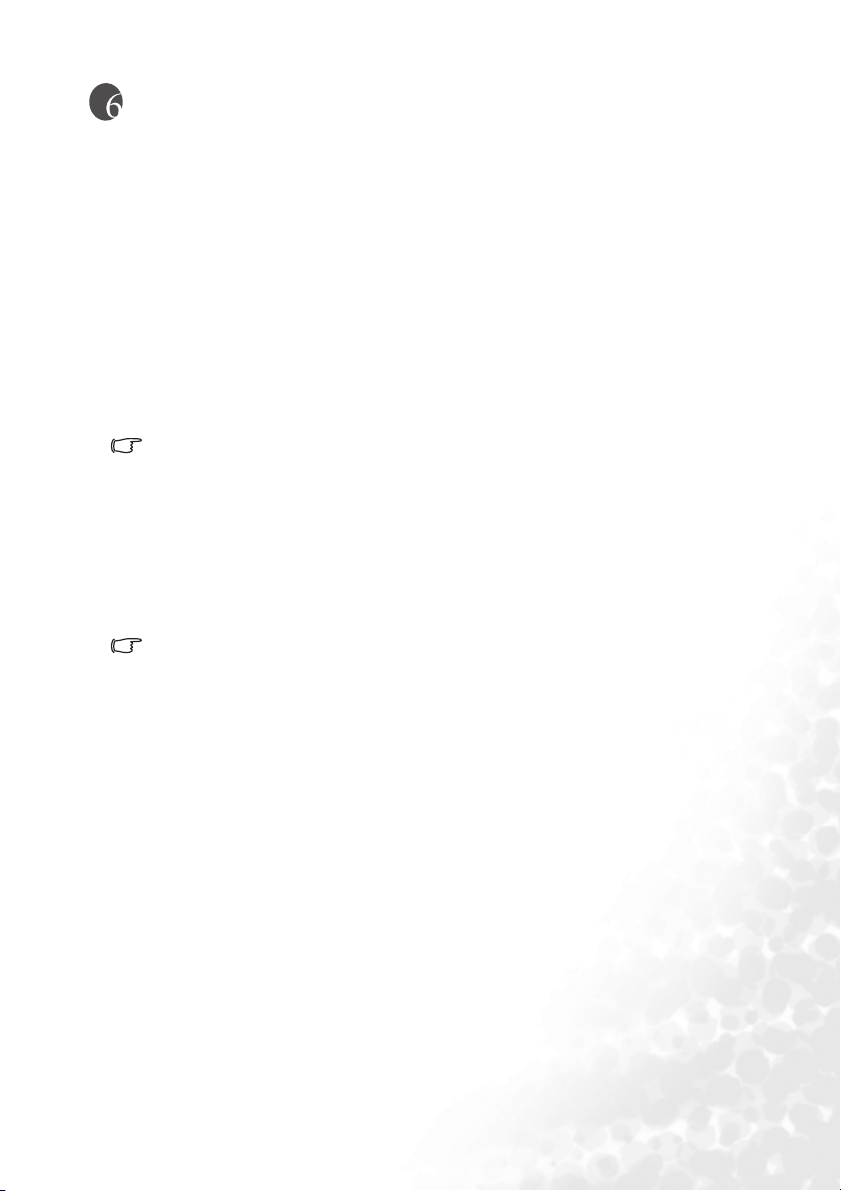
Обслуживание
Уход за проектором
Данный проектор не требует значительного обслуживания. Единственное, что
необходимо регулярно выполнять - это чистка объектива.
Запрещается снимать какие-либо детали проектора, кроме лампы. При
необходимости замены других частей обращайтесь к поставщику.
Чистка объектива
В случае появления на поверхности объектива пыли или грязи выполните чистку.
• Для очистки от пыли используйте сжатый воздух.
• В случае появления грязи или пятен очистите поверхность с помощью бумаги
длячисткиобъективаиаккуратнопротритемягкойтканью, смоченной
чистящим средством для объектива.
Запрещается чистить объектив абразивными материалами.
Чистка корпуса проектора
Перед очисткой корпуса необходимо выключить проектор с помощью специальной
процедуры - см. "Выключение проектора" на стр.30.
• Для удаления грязи и пыли протрите корпус специальной салфеткой для
очистки, входящей в комплект поставки.
• Для очистки от присохшей грязи или пятен увлажните их мягкой тканью,
смоченной водой или нейтральным (pH) растворителем. Затем протрите корпус.
Запрещается использовать воск, спирт, бензин, растворитель и другие химические
моющие средства. Это может привести к повреждению корпуса.
Хранение проектора
При необходимости длительного хранения проектора соблюдайте следующие
правила.
• Убедитесь, что температура и влажность в месте хранения соответствуют
рекомендациям для данного проектора. Информацию о диапазоне температур
можно найти в разделе "Технические характеристики" на стр.46или получить
упоставщика.
• Уберите ножки регулятора наклона.
• Извлеките элементы питания из пульта ДУ.
• Упакуйте проектор в первоначальную или аналогичную упаковку.
Транспортировка проектора
Рекомендуется транспортировать проектор в первоначальной или аналогичной
упаковке. Если вы будете переносить проектор самостоятельно, используйте
заводскую упаковку или мягкую сумку из комплекта поставки.
Обслуживание 39
Page 46

Сведения о лампе
Расчет времени работы лампы
При работе проектора расчет времени работы лампы (в часах) автоматически
осуществляется с помощью встроенного таймера. Расчет эквивалентного значения
времени работы лампы в часах производится следующим образом:
Общее (экв.) время работы лампы в часах =3/4(время работы в экономичном режиме
(в часах)) + 1 (время работы в нормальном режиме (в часах))
Подробную информацию об экономичном режиме см. вразделе"Экономичный режим"
на стр.37.
Время работы лампы в часах в экономичном режиме рассчитывается как 3/4 от
времени работы лампы в нормальном режиме. Таким образом, переключение проектора
в экономичный режим работы позволяет продлить время работы лампы на 1/3.
Предупреждающее сообщение
Если индикатор лампы загорелся красным цветом, или появилось сообщение
о рекомендуемом времени замены лампы, необходимо установить новую лампу или
обратиться к поставщику. Использование старой лампы может вызвать нарушение
нормальной работы проектора, кроме того, хотя и в достаточно редких случаях, это
может привести к взрыву лампы.
Подробнее о предупреждающих сообщениях проектора см. раздел "Индикаторы" на
стр.43.
О замене лампы напоминают следующие предупреждения.
Состояние Сообщение
Время работы лампы составляет 2800 часов. Для
обеспечения оптимальной работы установите
новую лампу. Если в предустановленном режиме
Экономичный (см. раздел "Экономичный режим"
на стр.37) проектор работает нормально, то можно
продолжать работу до появления предупреждения
о времени работы лампы 2950 часов.
Время работы лампы составляет 2950 часов.
Необходимо установить новую лампу, чтобы не
прерывать работу проектора по истечении срока
службы лампы.
Время работы лампы составляет 3000 часов.
Данное сообщение мигает в центре экрана
в течение приблизительно 30 секунд вместе
с включением на 40 секунд красного индикатора
лампы.
Настоятельно рекомендуется заменить лампу на
этом этапе. Лампа является расходным материалом.
Со временем яркость лампы постепенно уменьшается. Это не является неисправностью.
В случае значительного снижения яркости лампу можно заменить. Еслилампанебыла
заменена ранее, это необходимо сделать по истечении 3000 часов эксплуатации.
Через 40 секунд после появления этого
предупреждающего сообщения происходит
выключение проектора. Для продолжения
нормальной работы проектора данную лампу
НЕОБХОДИМО заменить.
Обслуживание40
Page 47

Замена лампы
• Во избежание поражения электрическим током перед заменой лампы обязательно
выключите проектор и отсоедините шнур питания.
• Перед заменой лампы для предотвращения ожога дайте проектору остыть
в течение примерно 45 минут.
• Во избежание порезов, а также во избежание повреждения внутренних деталей
проектора соблюдайте предельную осторожность, удаляя острые осколки стекла
разбившейся лампы.
• Во избежание травм и в целях предотвращения ухудшения качества изображения,
не прикасайтесь к пустому отсеку лампы, когда лампа извлечена, чтобы не задеть
объектив.
• Лампа содержит ртуть. Ознакомьтесь с местными правилами утилизации опасных
отходов и соблюдайте их при утилизации использованных ламп.
1. Выключите проектор и выньте вилку кабеля питания из розетки. Если лампа
горячая, то во избежание ожогов подождите приблизительно 45 минут, пока она
остынет.
2. Для обеспечения защиты поверхности проектора освободите ровную плоскость
на своем столе и установите его на подкладку из мягкого материала.
3. Переверните проектор. После этого ослабьте
винты на крышке лампы.
4. Снимите крышку лампы.
5. Отсоедините разъем лампы от проектора.
Обслуживание 41
Page 48

6. Ослабьте винт крепления лампы
к проектору. Если винт не будет полностью
ослаблен, лампу будет невозможно удалить.
7. Поднимите ручку таким образом, чтобы она
встала вертикально. За эту ручку медленно
вытащите лампу из проектора.
• При слишком быстром вытягивании лампа
может разбиться, и осколки попадут внутрь
проектора.
• Не оставляйте лампу в местах возможного
попадания воды или доступных детям, атакже
рядом с легко воспламеняющимися
материалами.
• После извлечения лампы не касайтесь
внутренних деталей проектора.
Прикосновение к оптическим компонентам
внутри проектора может привести
к появлению цветных пятен и искажению
проецируемого изображения.
8. Вставьте новую лампу. Убе дите с ь в т ом, что
ручка полностью опущена и закреплена.
Вставьте обратно винт и плотно затяните
его.
• Незатянутый винт - это ненадежное
соединение, которое может привести
к нарушению нормальной работы проектора.
• Не затягивайте винт слишком сильно.
9. Присоедините разъем лампы к проектору.
10. Установите на место крышку лампы и затяните винты.
11. Включите проектор.
Не включайте питание при снятой крышке лампы.
12. Сброс счетчика наработки лампы
Не следует выполнять сброс показаний счетчика, если
лампа не была заменена - это может привести
к повреждению.
i. Для отображения времени наработки
лампы нажмите на проекторе кнопку
EXIT и удерживайте ее нажатой
в течение 5 секунд.
Обслуживание42
Page 49

ii. Для сброса счетчика часов наработки на лампы "0" нажмите AUTO на
проектореилипультеДУ.
iii. Выждите 5 секунд, пока исчезнет экранное меню.
Сведения о температуре
Включение светодиодного индикатора предупреждает о возможном возникновении
следующих неполадок:
1. Повышенная температура внутри проектора.
2. Не работают вентиляторы.
Выключите проектор и обратитесь за помощью к квалифицированным специалистам
по обслуживанию. Подробнее см. "Индикаторы" на стр.43.
Индикаторы
Обозначение
• Пустой квадрат- : индикатор не
горит
•:Мигает
•:Горит
O : Оранжевый
•
• R : Красный
• G : Зеленый
Индикатор Состояние и описание
Питание
Темп. Лампа
Индикация по питанию
--
O
--
G
--
G
--
O
--
O
Режим ожидания.
При включении питания мигает индикатор питания.
Проектор работает в нормальном режиме.
1. Для охлаждения проектора требуется 90 секунд,
так как выключение было неправильным, не было
предоставлено нормальное время для охлаждения.
или
2. После выключения питания для охлаждения
проектора требуется 90 секунд.
Проектор автоматически выключился. После повторного
включения повторяется выключение проектора.
Обратитесь за консультацией к поставщику.
Обслуживание 43
Page 50

Индикатор Состояние и описание
Питание
Темп. Лампа
Индикация по лампе
Проектор автоматически выключился. После повторного
O
-
включения повторяется выключение проектора.
R
Обратитесь за консультацией к поставщику.
1. Требуется 90 секунд для охлаждения проектора.
--
R
или
2. Обратитесь за консультацией к поставщику.
Индикация по температуре
--
-
-
R
R
R
R
G
Проектор автоматически выключился. После повторного
R
G
R
R
включения повторяется выключение проектора.
R
Обратитесь за консультацией к поставщику.
R
O
-
R
G
R
R
Обслуживание44
Page 51

Поиск и устранение неисправностей
ПРОЕКТОР НЕ ВКЛЮЧАЕТСЯ.
Причина Устранение
Подключите кабель питания к разъему
питания на проекторе и вставьте вилку
Питание не поступает.
Попытка включения проектора во
время охлаждения.
НЕТ ИЗОБРАЖЕНИЯ
Причина Устранение
Источник видеосигнала не включен
или подключен неверно.
Неправильное подключение
проектора к источнику входного
сигнала.
Неправильно выбран входной
сигнал.
Крышка объектива закрыта. Откройте крышку объектива.
РАЗМЫТОЕ ИЗОБРАЖЕНИЕ
Причина Устранение
Неправильно сфокусирован
объектив проектора.
Неверное взаимное расположение
проектора и экрана.
Крышка объектива закрыта. Откройте крышку объектива.
кабеля в розетку. Если розетка имеет
выключатель, убедитесь в том, что он
включен.
Дождитесь окончания процесса
охлаждения.
Включите источник видеосигнала
и проверьте подключение сигнального
кабеля.
Проверьте подключение.
Выберите входной сигнал с помощью
кнопки SOURCE на панели управления
проектора или пульте ДУ.
Настройте фокус объектива регулятором
фокуса.
Отрегулируйте угол и направление
проецирования, а также при
необходимости, положение проектора по
высоте.
НЕ РАБОТАЕТ ПУЛЬТ ДУ
Причина Устранение
Разряжен элемент питания. Замените элемент.
Между пультом ДУ и проектором
имеется препятствие.
Вы находитесь далеко от
проектора.
Уберите препятствие.
Расположитесь на расстоянии не более
6 метров от проектора.
Поиск и устранение неисправностей 45
Page 52

Технические характеристики
Характеристики проектора
Все характеристики могут изменяться без уведомления.
Общие
Наименование изделия Цифровой проектор
Наименование модели CP 220
Оптика
Разрешение 1024 x 768 XGA
Система отображения 1-CHIP DMD
Объектив, фокусное
расстояние
Лампа Лампа 200 Вт
Электрика
Питание 100 – 240 В, 1,5 – 3,2 A, 50/60 Гц перем. тока (автомат)
Энергопотребление 285 Вт (макс.)
Механика
Габаритные размеры 248 мм (Ш) x 78.5 мм (В) x 199 мм (Д)
Вес 3.9 фунт (1.8 кг)
Входы
Вход компьютера
Вход RGB 15-контактный D-sub (гнездо) x 1
Вход видеосигнала
S-VIDEO 4-контактный разъем mini DIN, 1 шт.
ВИДЕО Гнездо RCA L, 1 шт.
Вход видеосигнала HDTV D-sub <--> компонентный видеовход (3 разъема RCA),
Вход аудиосигнала
Аудио вход Гнездо мини стереоразъема
Выходы
Выход RGB 15-контактный D-sub (гнездо) x 1
Разъем USB для мыши Серия A/B, 1 шт.
Динамик (комбинированный монофонический сигнал)1Вт x1
Требования к окружающей среде
Температура эксплуатации 0°C ~ 40°C на уровне моря
Отн. влажность при
эксплуатации
Высота над уровнем моря
при эксплуатации
F = 2,5 - 2,74, f = 22 - 25,5 мм
через вход RGB
10% ~ 90% (без конденсации)
• 0–3000 футов при температуре 0°C–40°C
• 3000–6000 футов при температуре 0°C–30°C
• 6000–10000 футов при температуре 0°C–23°C
Технические характеристики46
Page 53

Таблица синхронизации
Поддержка синхронизации для входа ПК
Частота по
Разрешение
640 x 400 31.47 70.089 25.176 640 x 400_70
640 x 480 31.469 59.940 25.175 VGA_60
800 x 600 37.879 60.317 40.000 SVGA_60
1024 x 768 48.363 60.004 65.000 XGA_60
1280 x 1024 63.981 60.020 108.000 SXGA_60
горизонтали
(кГц)
37.861 72.809 31.500 VGA_72
37.500 75.000 31.500 VGA_75
43.269 85.008 36.000 VGA_85
48.077 72.188 50.000 SVGA_72
46.875 75.000 49.500 SVGA_75
53.674 85.061 56.250 SVGA_85
56.476 70.069 75.000 XGA_70
60.023 75.029 78.750 XGA_75
68.667 84.997 94.500 XGA_85
Поддержка синхронизации для входа
Component-YP
Формат сигнала
480i(525i) на 60 Гц 15.73 59.94
480p(525p) на 60 Гц 31.47 59.94
576i(625i) на 50 Гц 15.63 50.00
576p(625p) на 50 Гц 31.25 50.00
720p(750p) на 60 Гц 45.00 60.00
720p(750p) на 50 Гц 37.50 50.00
1080i(1125i) на 60 Гц 33.75 60.00
1080i(1125i) на 50 Гц 28.13 50.00
bPr
Частота по
вертикали
(Гц)
Частота по
горизонтали (кГц)
Частота
изображения
(МГц)
Частота по
вертикали (Гц)
Режим
Поддерживаемые режимы синхронизации для входов видео и S-Video
Частота по
Видеорежим
горизонтали
(кГц)
NTSC 15.73 60 3.58
PAL 15.63 50 4.43
SECAM 15.63 50 4.25 или 4.41
PAL-M 15.73 60 3.58
PAL-N 15.63 50 3.58
PAL-60 15.73 60 4.43
NTSC4.43 15.73 60 4.43
Частота по
вертикали
(Гц)
Технические характеристики 47
Несущая
частота (МГц)
Page 54

Габаритные размеры
199
248
78.5
Единицы измерения: мм
Технические характеристики48
Page 55

Гарантия
Ограниченная гарантия
Компания BenQ гарантирует отсутствие в данном изделии дефектов материалов
и изготовления при условии соблюдения правил эксплуатации и хранения.
Любая гарантийная рекламация должна сопровождаться подтверждением даты
покупки. В случае обнаружения дефектов данного изделия в течение гарантийного
срока единственным обязательством корпорации BenQ и единственным способом
возмещения ущерба является замена любой неисправной детали (включая работу по
замене). Для получения гарантийного обслуживания немедленно сообщите обо всех
дефектах поставщику, у которого было приобретено данное изделие.
Внимание! Вышеизложенное гарантийное обязательство аннулируется в случае
нарушения покупателем установленных корпорацией BenQ письменных инструкций:
в частности, влажность окружающей среды должна быть в пределах от 10% до 90%,
температура - от 0°C до 40°C, высота над уровнем моря - менее 10000 футов; кроме
того, следует избегать эксплуатации проектора в запыленной среде. Данное
гарантийное обязательство предоставляет Вам определенные юридические права,
наряду с которыми возможно существование других прав, различающихся для
каждой конкретной страны.
Для получения дополнительной информации обращайтесь на сайт support.BenQ.com
.
Гарантия 49
Page 56

Соответствие требованиям
Соответствие требованиям FCC
Для устройств КЛАССА В: Настоящее оборудование генерирует, использует
и может излучать радиоволны, и в случае нарушения правил установки и инструкции
по эксплуатации может создавать помехи радиосвязи. Однако это не гарантирует
отсутствие помех при определенных условиях установки. В случае появления помех
для радио- или телевещания, которое выявляется путем включения и выключения
оборудования, пользователь может попытаться устранить помехи одним из
следующих способов или их сочетанием:
— Переориентировать или переместить приемную антенну.
— Увеличить расстояние между оборудованием и приемником.
— Подключить оборудование к другой розетке, отдельно от розетки
приемника.
— Обратиться за помощью к поставщику или к мастеру по обслуживанию
радио- и телеаппаратуры.
Соответствие требованиям EEC
Настоящее устройство испытано в соответствии с требованиями 89/336/EEC (ЕЭС)
по электромагнитной совместимости (EMC) и удовлетворяет данным требованиям.
Соответствие требованиям MIC
Оборудование класса B(Информационнное/телекоммуникационное
оборудование бытового назначения)
Всвязистем, что данное оборудование зарегистрировано как удовлетворительное по
электромагнитной совместимости, оно может использоваться в любом месте,
включая жилые районы.
Директива WEEE
Утилизация электрических и электронных отходов частными лицами на
территории Европейского Союза.
Данный символ на изделии или на упаковке означает, что данное
изделие запрещается утилизировать наравне с бытовыми отходами.
Необходимо утилизировать его, передав его в соответствующие
центры по переработке электрических и электронных отходов. Для
получения дополнительных сведений о переработке отходов данного
оборудования обратитесь в ближайший сервисный центр, в магазин,
где вы приобрели оборудование или в центр по переработке
бытовых отходов. Переработка материалов поможет сохранить
природные ресурсы и обеспечит безопасность для здоровья людей
иокружающейсреды.
Соответствие требованиям50
